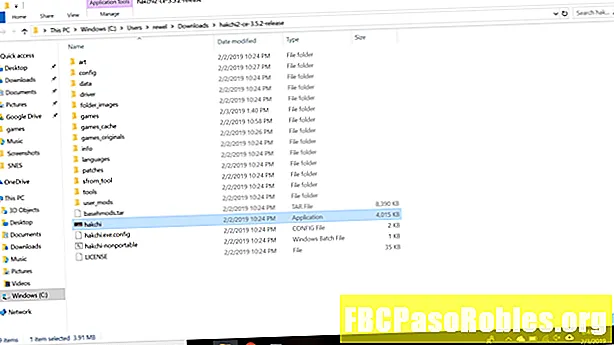Περιεχόμενο
- Χρησιμοποιήστε ένα CD διάσωσης για να αντιμετωπίσετε ένα σφάλμα AVG
- Τρόπος ανάκτησης των Windows όταν το AVG καταστρέφει τον υπολογιστή σας
- Σφάλματα AVG σε υπολογιστές Mac
Χρησιμοποιήστε ένα CD διάσωσης για να αντιμετωπίσετε ένα σφάλμα AVG

Επιλέγω Μενού στην επάνω δεξιά γωνία του παραθύρου AVG και, στη συνέχεια, επιλέξτε Ρυθμίσεις.
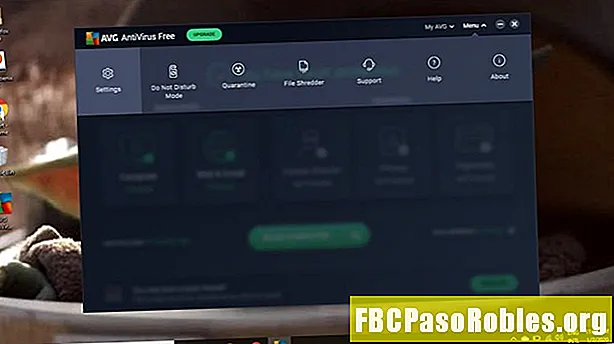
Επίλεξε το Βασική προστασία και στη συνέχεια επιλέξτε Ασπίδα αρχείων.
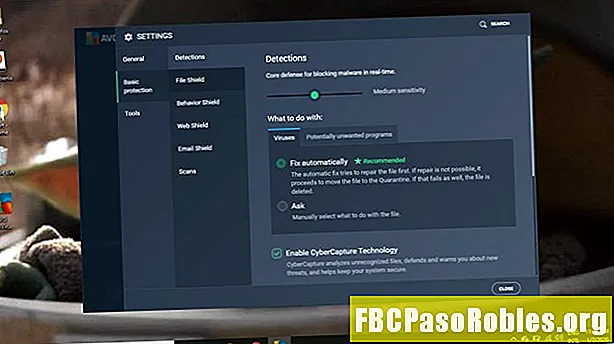
Επιλέξτε το διακόπτη εναλλαγής δίπλα Ασπίδα αρχείων στην κορυφή του παραθύρου.
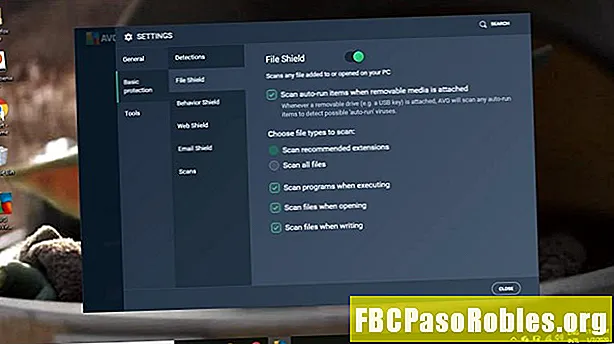
Επιλέξτε ένα χρονικό διάστημα για να παραμείνει ανενεργό το AVG προτού ενεργοποιηθεί ξανά ή επιλέξτε Σταματήστε επ 'αόριστον για να απενεργοποιήσετε τη λειτουργία έως ότου την ενεργοποιήσετε χειροκίνητα.
Εάν δείτε μια αναδυόμενη προειδοποίηση, επιλέξτε Εντάξει να το αγνοήσουμε και να συνεχίσουμε.
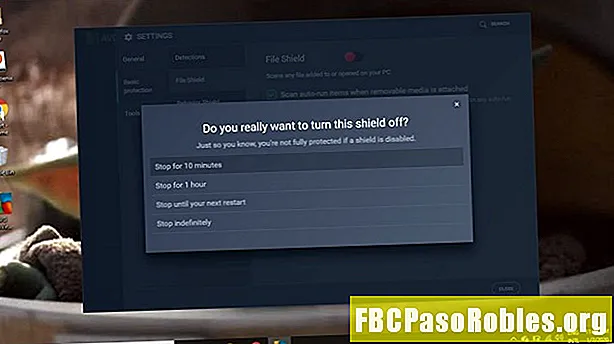
Επαναλάβετε τα βήματα 4 και 5 στο Συμπεριφορά ασπίδα, Web Shield, και Ασπίδα ηλεκτρονικού ταχυδρομείου καρτέλες.
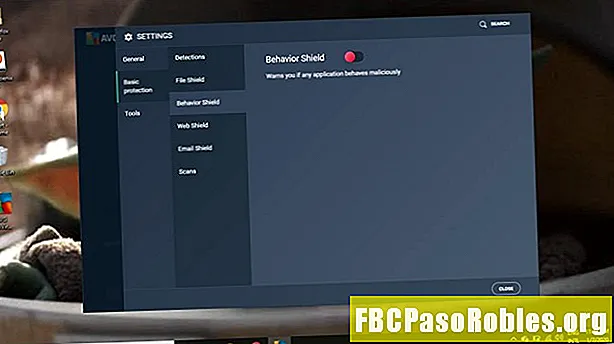
Τρόπος ανάκτησης των Windows όταν το AVG καταστρέφει τον υπολογιστή σας
Ο καλύτερος τρόπος για να ανακτήσετε ένα σφάλμα υπολογιστή που προκαλείται από το λογισμικό AVG AntiVirus είναι να χρησιμοποιήσετε ένα CD AVG Rescue ή μονάδα flash. Θα χρειαστεί να χρησιμοποιήσετε έναν λειτουργικό υπολογιστή για να δημιουργήσετε μια μονάδα εκκίνησης.
Αυτό το λογισμικό AVG Rescue δεν ενημερώνεται πλέον από την AVG, αλλά εξακολουθεί να είναι δυνατή η λήψη του από διάφορους ιστότοπους κοινής χρήσης αρχείων.
-
Σε έναν υπολογιστή που λειτουργεί, κατεβάστε το λογισμικό AVG Rescue.
Βεβαιωθείτε ότι έχετε επιλέξει τη σωστή έκδοση (για CD ή USB).
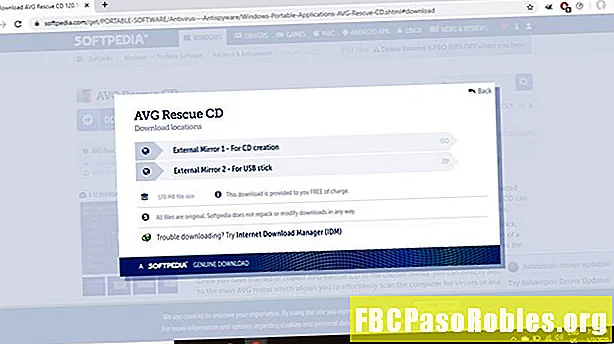
-
Τοποθετήστε ένα κενό CD ή μια διαμορφωμένη μονάδα flash USB στον υπολογιστή που λειτουργεί.
-
Εξαγάγετε το φάκελο ZIP και ανοίξτε το setup.exe αρχείο και, στη συνέχεια, επιλέξτε τη μονάδα δίσκου ή τη μονάδα USB και επιλέξτε Εγκαθιστώ.
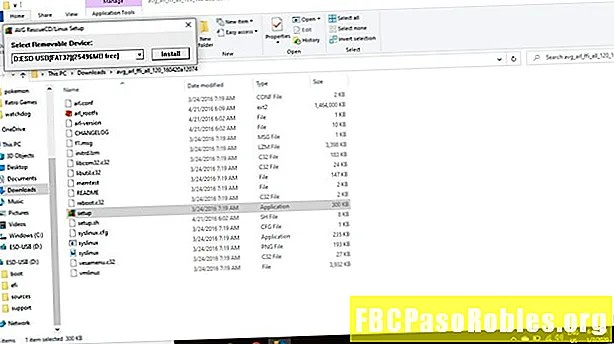
-
Αφού ολοκληρωθεί η εγκατάσταση, αφαιρέστε το δίσκο / μονάδα flash και τοποθετήστε τον στον υπολογιστή που δεν λειτουργεί.
-
Εκκινήστε από το δίσκο (ή εκκινήστε από τη συσκευή USB) για να εκκινήσετε το AVG Rescue CD.
-
Μετά την εκκίνηση του AVG Rescue CD, επιλέξτε Βοηθητικά προγράμματα > Διαχείριση αρχείων.
-
Πλοηγηθείτε στον επηρεαζόμενο σκληρό δίσκο (συνήθως / mnt / sda1 /).
-
Μεταβείτε στο φάκελο AVG, που βρίσκεται συνήθως κάτω C: Αρχεία προγράμματος grisoft .
-
Μετονομάστε το φάκελο AVG οτιδήποτε θέλετε.
-
Κλείστε τη Διαχείριση αρχείων, καταργήστε το AVG Rescue CD και, στη συνέχεια, επανεκκινήστε τον υπολογιστή. Θα πρέπει να επανεκκινηθεί κανονικά.
Εάν εγκαταστήσετε ξανά το AVG με τις πιο πρόσφατες ενημερώσεις, δεν θα πρέπει να προκαλέσει σφάλματα στο σύστημα.
Σφάλματα AVG σε υπολογιστές Mac
Τα περισσότερα τυχαία σφάλματα AVG συμβαίνουν σε υπολογιστές με Windows. Στις περισσότερες περιπτώσεις, τα σφάλματα που εμφανίζονται σε Mac συμβαίνουν όταν αναβαθμίζεται το λογισμικό του συστήματος Mac. Στο παρελθόν, η Apple αντιμετώπισε γρήγορα το πρόβλημα με μια νέα αναβάθμιση.